
Spróbuj!
Często w celu uzyskania potrzebnych odpowiedzi tworzy się zapytania zbierające informacje z wielu tabel lub z tabel i zapytań.
Wprowadzenie do sprzężeń
Czasem odpowiedź na pytanie wymaga użycia danych z większej liczby źródeł (tabel lub zapytań). Możesz na przykład potrzebować informacji, ilu klientów w danym regionie zamówiło określony produkt.
W przypadku dodania więcej niż jednego źródła program Access używa już zdefiniowanych relacji między tymi źródłami lub tworzy między nimi sprzężenia na potrzeby zapytania. Sprzężenie to po prostu rodzaj relacji między źródłami danych w zapytaniu.
Uwaga: Sprzężenia są tymczasowe i powiązane tylko z konkretnym zapytaniem. Jeśli często tworzysz takie samo sprzężenie między tabelami, warto rozważyć utworzenie między nimi stałej relacji.
Sprzężenia wewnętrzne
Większość sprzężeń to sprzężenia wewnętrzne. Istnieją także sprzężenia zewnętrzne, omawiane w temacie Tworzenie zapytań przy użyciu sprzężeń zewnętrznych.
Sprzężenie wewnętrzne zwraca dane z jednego źródła tylko wówczas, gdy znajdzie pasujące rekordy w drugim źródle. Jeśli na przykład wprowadzisz zapytanie dotyczące produktów i zamówień, zostaną wyświetlone dane tylko tych produktów, dla których istnieje pasujące zamówienie.
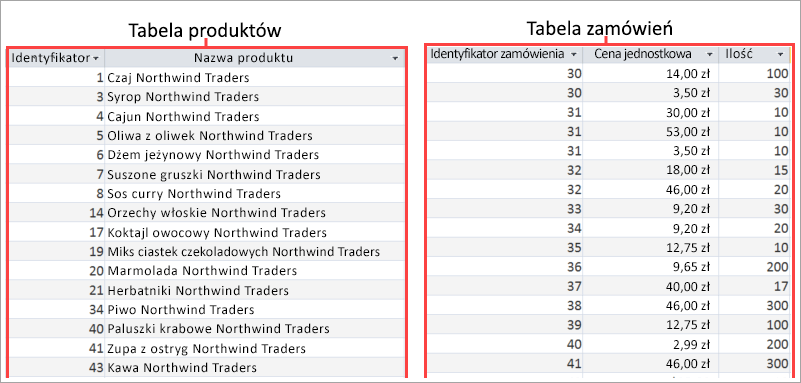
Samosprzężenia
Samosprzężenie łączy dwie kopie tego samego źródła — tabeli lub zapytania. Za jego pomocą można łączyć rekordy z tej samej tabeli, gdy w połączonych polach występują pasujące wartości.
Załóżmy na przykład, że masz tabelę Pracownicy, zawierającą listę wszystkich pracowników w organizacji, w tym menedżerów. Tabela zawiera pole Przełożony, zawierające identyfikator przełożonego danego pracownika
|
Identyfikator |
Nazwisko |
Imię |
Przełożony |
|---|---|---|---|
|
1 |
Piotrowska |
Maria |
5 |
|
2 |
Nowakowski |
Paweł |
|
|
3 |
Kucharski |
Piotr |
10 |
|
4 |
Ostrowska |
Anna |
5 |
|
5 |
Michalski |
Dominik |
2 |
|
6 |
Kalinowski |
Jacek |
10 |
|
7 |
Czarnecki |
Tomasz |
10 |
|
8 |
Duda |
Aneta |
10 |
|
9 |
Kwiatkowska |
Hanna |
5 |
|
10 |
Krawczyk |
Joanna |
3 |
Aby znaleźć nazwisko przełożonego danego pracownika, należy znaleźć tego pracownika w tabeli, znaleźć identyfikator przełożonego w polu Przełożony, a następnie wyszukać ten identyfikator przełożonego w polu Identyfikator w tabeli Pracownicy. Na przykład przełożony Marii ma identyfikator pracownika 5 — jest to Dominik Michalski.
Aby zautomatyzować to zadanie, możesz dodać tabelę Pracownicy do zapytania dwukrotnie, a następnie utworzyć samosprzężenie. Gdy dodasz źródło danych drugi raz, w programie Access do nazwy drugiego wystąpienia zostanie dodane oznaczenie _1. Jeśli na przykład dodasz dwa razy tabelę Pracownicy, drugie wystąpienie będzie nosiło nazwę Pracownicy_1. Aby wyświetlić nazwiska przełożonych poszczególnych pracowników, należy utworzyć sprzężenie między polem Przełożony w tabeli Pracownicy a polem Identyfikator pracownika w tabeli Pracownicy_1.
1. Dodawanie źródeł danych
-
Wybierz pozycję Tworzenie > Projekt zapytania.
Dodaj wszystkie tabele i zapytania, których chcesz użyć jako źródeł danych. (Nie martw się. Nawet jeśli zapomnisz o którymś źródle danych, możesz dodać ich więcej później).
Wśród źródeł danych mogą znaleźć się tabele zawierające informacje, które chcesz wyświetlić (na przykład tabela produktów), a także tabele zawierające informacje, których użyjesz jako kryteriów.
Pamiętaj, że jako źródła danych są również dostępne istniejące, zapisane zapytania. Na przykład jeśli zostało już utworzone zapytanie znajdujące wszystkie zamówienia w danym miesiącu, możesz użyć tego zapytania wraz z tabelą produktów w celu wyświetlenia wszystkich produktów sprzedanych w tym miesiącu.
2. Łączenie powiązanych źródeł danych
-
Aby samodzielnie dodać sprzężenie, przeciągnij pole z jednego źródła danych do odpowiadającego mu pola w innym źródle danych. Domyślnie program Access tworzy sprzężenie wewnętrzne.
W przypadku większości relacji program Access tworzy sprzężenie wewnętrzne. Uwzględnia także wymuszanie więzów integralności, jeśli włączono tę opcję. Może się jednak zdarzyć, że program Access nie utworzy sprzężenia, którego potrzebujesz. Na przykład jeśli dodajesz do nowego zapytania istniejące zapytania, ale nie zostały utworzone relacje, program Access nie utworzy sprzężeń automatycznie.
3. Kończenie tworzenia zapytania
-
Wykonaj typowe czynności związane z tworzeniem zapytania: dodaj pola wyjściowe, opcjonalnie dodaj kryteria, a następnie uruchom lub zapisz zapytanie. Aby dowiedzieć się, jak to zrobić, zobacz Tworzenie podstawowych zapytań.










